Thủ Thuật
Hướng dẫn đổi màu thư mục
Trong máy tính có rất nhiều thư mục, các bạn muốn phân biệt các thư mục cho các công việc khác nhau tiện cho việc tìm kiếm. Phần mềm Folder Highlight có thể giúp các bạn làm điều đó bằng cách thay đổi màu thư mục để các bạn dễ nhận biết thư mục.
Các thư mục thay đổi màu sắc vừa đẹp lại không nhàm chán với màu vàng mặc định cho thư mục của Windows. Các bạn có thể đánh dấu các thư mục quan trọng bằng cách đổi cho chúng cùng màu folder với nhau sẽ dễ quản lý hơn. Folder Highlight còn giúp các bạn làm cho máy tính độc đáo hơn với nhiều màu sắc phù hợp với sở thích riêng của mỗi người.
Folder Highlight dung lượng nhỏ, cài đặt và sử dụng rất đơn giản. Trước tiên các bạn tải phần mềm tại: http://folderhighlight.download.hdttp.com/?download.
Hướng dẫn cài đặt Folder Highlight
1. Sau khi tải xong, các bạn mở file để cài đặt, đầu tiên nhấn Next.
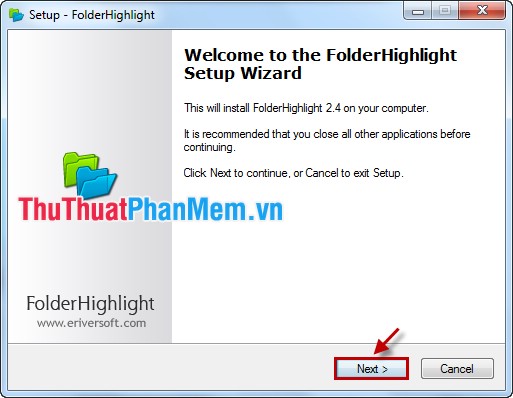
2. Chọn I accept the agreement và chọn Next.
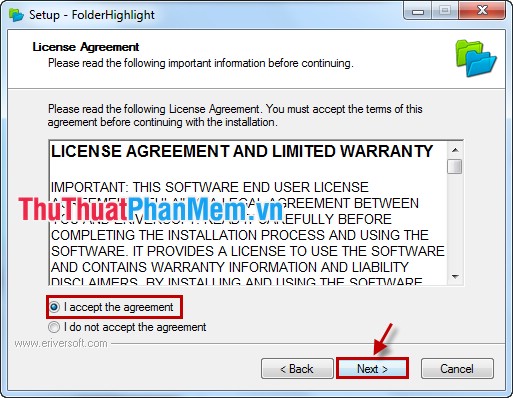
3. Nhấn Next.
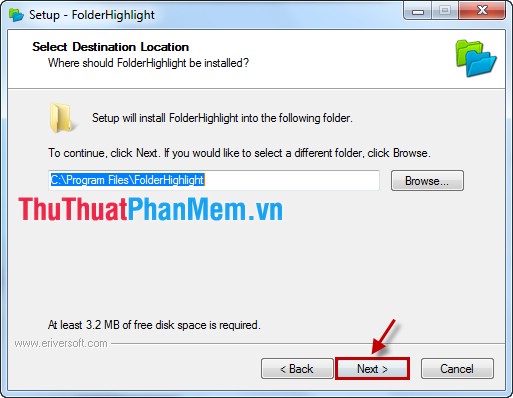
4. Tiếp theo các bạn nhấn Install để cài đặt.
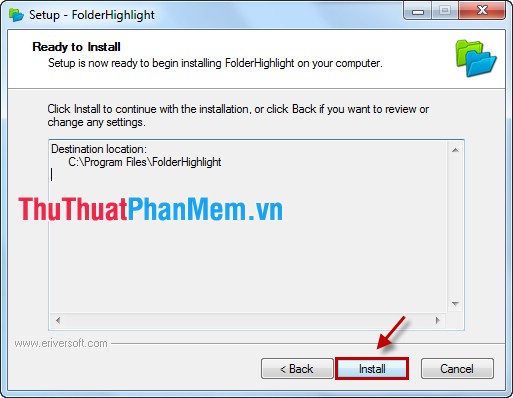
5. Đợi chương trình cài đặt trong giây lát, chọn Finish để kết thúc.
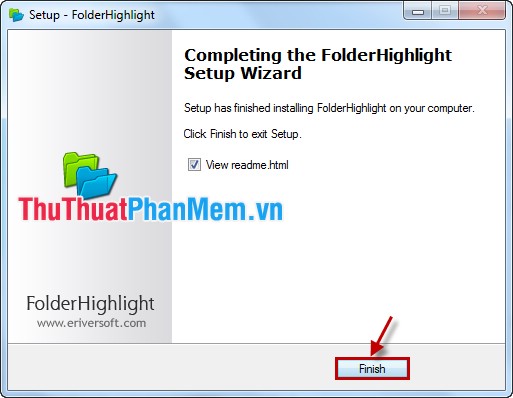
Hướng dẫn sử dụng Folder Highlight
Sau khi cài đặt xong Folder Highlight được tích hợp vào menu chuột phải.
Muốn đổi màu thư mục nào các bạn chọn chuột phải vào thư mục đó chọn Folder Highlight và chọn màu sắc bạn muốn.
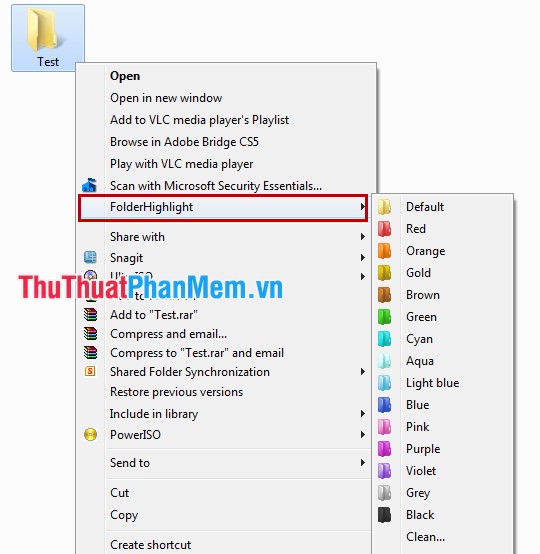
Sau đó thư mục của bạn sẽ được đổi sang màu bạn chọn.
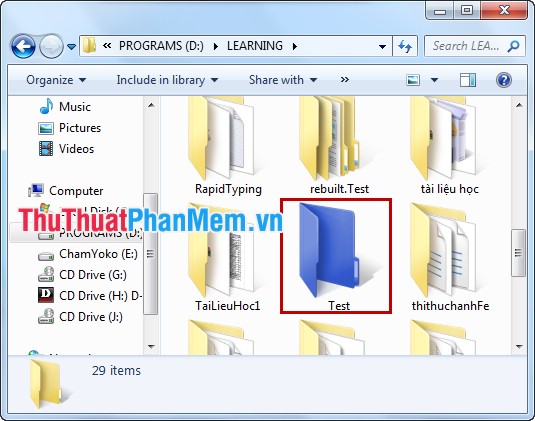
Để đưa màu thư mục về màu mặc định của Windows các bạn chọn chuột phải vào thư mục chọn Folder Highlight chọn Default hoặc Clean.
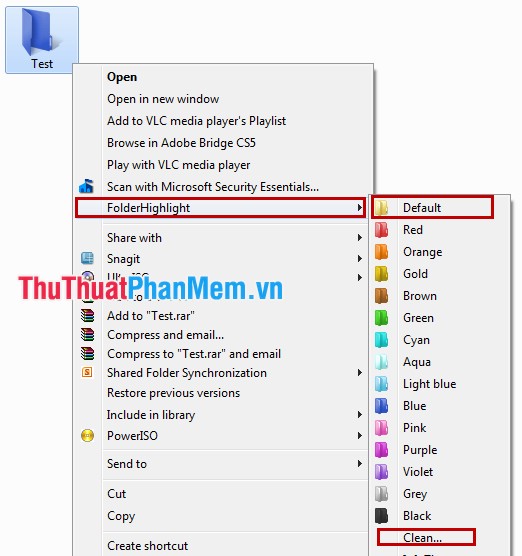
Với những thao tác rất đơn giản, các bạn đã có thể đổi màu thư mục theo ý muốn của mình. Các bạn sẽ dễ dàng quản lý các thư mục trong máy tính của mình hơn cùng với Folder Highlight.
Nguồn tham khảo từ Internet
Bài viết cùng chủ đề:
-
Cách viết căn bậc 2 trong Word
-
Cách đánh dấu tích trong Word
-
Cách thu hồi thư đã gửi, Recall mail trong Outlook
-
Cách đổi Inch sang cm trong Word 2016
-
Top 5 Phần mềm thiết kế nhà miễn phí tốt nhất hiện nay 2021
-
Cách chuyển Excel sang PDF, chuyển file Excel sang PDF nhanh chóng, giữ đúng định dạng
-
Cách cài chế độ truy bắt điểm trong CAD
-
Cách đánh số trang trong Word 2016
-
Những stt buông tay hay nhất
-
Cách chụp màn hình Zalo
-
Hướng dẫn cách đặt Tab trong Word
-
Cách chỉnh khoảng cách chuẩn giữa các chữ trong Word
-
Các cách tải nhạc về máy tính đơn giản, nhanh chóng
-
Xoay ngang 1 trang bất kỳ trong Word
-
Cách sửa lỗi chữ trong Word bị cách quãng, chữ bị cách xa trong Word
-
Cách thêm font chữ vào PowerPoint, cài font chữ đẹp cho PowerPoint
















